Berbagai dokumen digital seperti foto, video, email, dan file Google Docs sekarang dapat disimpan dengan mudah di Google Drive. Layanan penyimpanan file online dari Google ini juga memungkinkan pengguna untuk mengelompokkan file agar lebih teratur, menghindari kekacauan.
Google Drive memberikan kapasitas penyimpanan gratis sebesar 15 GB untuk digunakan di Google Drive, Gmail, dan Google Foto.
Namun, seiring berjalannya waktu, file yang disimpan dapat terus bertambah dan akhirnya memenuhi kapasitas penyimpanan. Jika pengguna membutuhkan ruang penyimpanan yang lebih besar, Google akan mengenakan biaya bulanan tertentu.
Bagi pengguna yang ingin menghapus file dari Google Drive di komputer, berikut adalah langkah-langkahnya:
- Buka situs drive.google.com
- Pilih file yang ingin dihapus dengan mengkliknya. Jika ingin menghapus lebih dari satu file, tekan tombol Ctrl dan klik file lainnya. Untuk menghapus semua file, tekan Ctrl+A.
- Setelah memilih file, klik ikon tong sampah atau Trash yang berada di bagian atas kanan untuk menghapus file tersebut.
- File yang dihapus akan masuk ke folder "Trash" atau "Sampah". Dokumen-dokumen ini akan tetap ada di sana selama 30 hari sebelum dihapus secara permanen.
- Jika ingin menghapus file secara permanen sebelum 30 hari, buka folder "Trash" dan klik opsi "Empty trash" untuk mengosongkan folder dan menghapus file secara permanen.
Untuk menghapus file dari Google Drive di perangkat Android, pengguna dapat mengikuti langkah-langkah serupa:
- Buka aplikasi Google Drive di ponsel Android.
- Pilih file yang ingin dihapus, kemudian klik ikon tong sampah atau Trash untuk menghapusnya.
- Klik ikon menu di pojok kiri atas, lalu pilih "Bin" atau "Tempat Sampah".
- Di dalam folder "Bin" atau "Tempat Sampah", pilih file yang ingin dihapus permanen.
- Klik ikon "Delete Forever" untuk menghapus file secara permanen.
Dengan mengikuti langkah-langkah di atas, pengguna dapat mengosongkan Google Drive dan mengelola ruang penyimpanannya dengan lebih efisien. Pastikan untuk memeriksa folder "Trash" secara berkala agar tidak ada file yang tidak disengaja terhapus permanen.
KOMENTAR
Latest Comment